Je hebt een logo, een watermerk of een element met een transparante achtergrond nodig, om op je sociale media plaatjes te posten bijvoorbeeld? Goed nieuws! Je hebt geen dure designer of software nodig om dit klusje voor je te klaren. Met Canva Pro (die je via deze link trouwens 45 dagen gratis kan testen) werk je deze opdracht met een enkele muisklik zo af.
Als je je logo op één van je digitale flyers wil zetten, dan moet je begrijpen dat je in laagjes werkt. De eerste laag is je foto, de tweede laag die je er op zet is je logo. Als jij een logo hebt, met witte achtergrond, dan zet je op een foto dus een andere foto met een wit vlak. Je hebt dat waarschijnlijk al wel eens gezien. Dat staat dus niet mooi. Jij wil die witte achtergrond weg en dat kan je dus door je logo met transparante achtergrond te maken.
Transparante achtergrond is een Canva Pro optie. Nog geen Pro gebruiker? Klik dan op de foto en test Canva Pro 45 dagen gratis uit.
Hoe maak je een transparante achtergrond in Canva?
- Open een logo template. Als je een andere template nodig hebt, van een ander formaat, dan gebruik je dat..
- Maak je logo, element of watermerk
- Klik op download in de rechterbovenhoek
- Kies bij File Type voor een PNG
- Selecteer transparante achtergrond
- Downloaden die handel
Als je niet de optie ziet om te kiezen voor een transparante achtergrond, moet je even checken welke bestandtype je genomen hebt. Dit werkt enkel als je PNG aanklikt, niet bij JPG of PDF bijvoorbeeld. Weet ook dat dit een Canva Pro optie is, als je in de gratis versie werkt kan je dit niet gaan gebruiken.
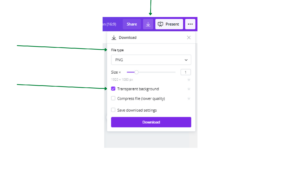
Achtergrond verwijderen
In Canva heb je ook de mogelijkheid om een achtergrond van een foto te verwijderen. Dat is een andere techniek dan wat in deze blog beschreven staat. Toch geef ik je graag het artikel mee dat ik hierover geschreven heb.
Hoe je element met transparante achtergrond gebruiken?
Van zodra je je download hebt gedaan en je een logo of watermerk met transparante achtergrond hebt, dan ga je dit opnieuw uploaden in Canva en op je ontwerp plaatsen. Je vindt je logo terug bij je uploads en kan hem dan ook bij je merkmateriaal onderbrengen.
